Entender como construir fórmulas é um passo fundamental em aprendendo a usar Excel. Aqui está uma introdução à sintaxe das funções e fórmulas no MS Excel.
Embora você possa ir longe simplesmente copiando fórmulas de outras planilhas ou inserindo funções do Excel no menu dedicado, é uma boa ideia obter pelo menos um conhecimento básico de como a sintaxe realmente funciona. Dessa forma, você poderá corrigir erros ou ajustar as fórmulas para aproveitar ao máximo sua planilha.
Qual é o significado da sintaxe?
As linguagens de programação são projetadas para permitir que você instrua o computador com frases estruturadas. A sintaxe refere-se simplesmente às regras de uma linguagem estruturada, uma vez que o computador não é inteligente o suficiente para analisar qualquer texto que se desvie do padrão esperado.
O Microsoft Excel, embora não seja uma linguagem de programação, tem a capacidade de instruir o programa usando fórmulas. E assim como qualquer outra forma de instrução de máquina, esta possui sua própria sintaxe. Compreender essa sintaxe é fundamental para aproveitar os recursos do aplicativo de planilha.
O que é uma fórmula no Excel?
Uma fórmula do Excel é uma expressão que pode ser inserida em uma célula no lugar dos dados reais, usando operações matemáticas ou outras funções para gerar um resultado. Por exemplo, uma fórmula pode ser escrita para somar todos os números em uma coluna e exibir o resultado.
Por que usar uma fórmula para isso? Afinal, você mesmo pode calcular manualmente o resultado e simplesmente inseri-lo no campo obrigatório.
A vantagem de usar uma fórmula em vez de um valor fixo para cálculos é que isso facilita a atualização da planilha. Sempre que você fizer alterações nos dados subjacentes incluídos em um cálculo, o Excel recalculará automaticamente os resultados para você.
Isso significa que você pode facilmente ampliar uma fórmula em centenas e milhares de células sem perder a precisão. Você pode até copiar e colar essas fórmulas em pastas de trabalho e fazer com que o Excel ajuste automaticamente os parâmetros para se adequarem ao novo local.
Construindo uma fórmula básica
Você insere uma fórmula em uma célula começando com um sinal de igual e depois digitando a expressão. Por exemplo, digitar isto fornece a soma desses dois números:.
= 30 + 40
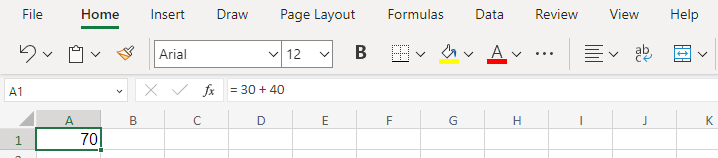
É claro que realizar cálculos em números estáticos como esse não é particularmente útil. Para adicionar os números contidos em uma célula, você deve usar referências de células.
Como um quadrado em um tabuleiro de xadrez, as células de uma planilha podem ser referenciadas por uma combinação de suas posições alfabéticas e numéricas. O número numérico da linha aumenta à medida que você avança na planilha, enquanto os números alfabéticos das colunas avançam para a direita.
Você deve ter percebido o problema óbvio com isso – os alfabetos acabam rapidamente, então e as colunas depois de Z? Depois começamos a combinar alfabetos, obtendo AA, AB, AC e assim por diante.
Usando esta referência você pode usar o valor de qualquer célula da planilha em uma fórmula. Assim:
= A1 + A2
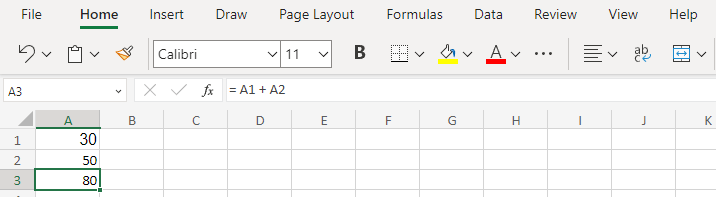
Observe que depois de pressionar Enter, a fórmula só aparecerá na barra de fórmulas – a própria célula exibe o valor resultante. Portanto, você precisa selecionar uma célula para determinar se seu valor é derivado de uma fórmula ou inserido manualmente nela.
Isso é tudo que você precisa para criar fórmulas básicas que realizam cálculos por conta própria. A melhor parte é que se você modificar alguma das células referenciadas, o resultado será atualizado por conta própria.
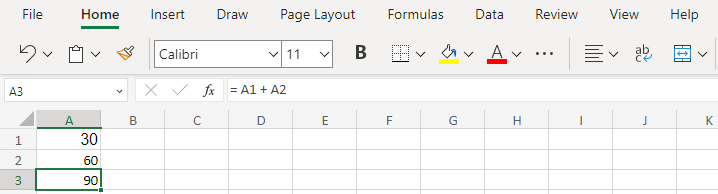
Introdução às funções
Referências de células e aritmética básica podem levar você longe, mas ainda deixam muito a desejar. Pode ser entediante escrever fórmulas para somar centenas de células, por exemplo, mesmo que você conheça as referências.
É aí que entram as funções. Como qualquer linguagem de programação, o Excel inclui diversas funções integradas que podem executar tarefas complexas com uma sintaxe relativamente simples.
As funções são invocadas pelo seu nome seguido por quaisquer argumentos entre colchetes (ou parênteses, como são estritamente chamados). Por exemplo, você pode usar a função SUM para adicionar facilmente um grande número de células:
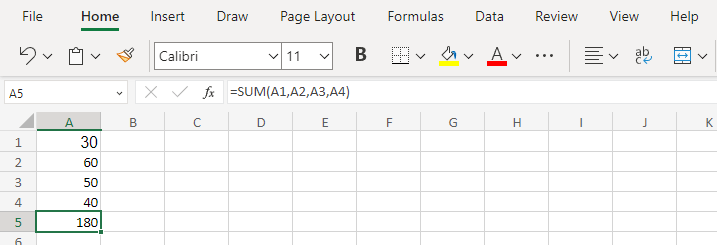
Para encurtar ainda mais a fórmula, podemos especificar um intervalo em vez de inserir a referência de cada célula. Por exemplo, você pode digitar A1:A4 para incluir todo o intervalo de células de A1 a A4. Isso também pode ser estendido por uma linha e incluir quantas células você desejar.
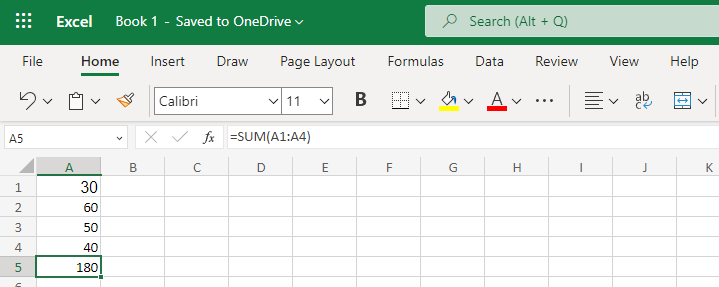
SUM não é a única função disponível. Uma lista completa pode ser obtida clicando no botão ƒ.